Hướng dẫn Kết nối PC với TV không dây đơn giản và hiệu quả
23/02/2025
Nội dung bài viết
tripi.vn chia sẻ bí quyết kết nối PC Windows với TV mà không cần dây cáp. Với Smart TV tích hợp sẵn Chromecast hoặc Miracast (dành cho TV hiện đại, không bao gồm Apple), bạn dễ dàng phản chiếu màn hình PC lên TV. Nếu TV không hỗ trợ Chromecast hoặc Miracast nhưng có kết nối Wi-Fi, bạn có thể sử dụng thiết bị phát trực tuyến như Roku hoặc Chromecast để kết nối TV và PC một cách dễ dàng.
Hướng dẫn từng bước chi tiết
Kết nối qua Chromecast

Kích hoạt TV hỗ trợ Chromecast. Nếu sử dụng TV Android tích hợp Chromecast hoặc kết nối với thiết bị Chromecast, bạn có thể phản chiếu mọi ứng dụng Windows hỗ trợ Chromecast lên màn hình TV. Các ứng dụng phổ biến bao gồm Google Chrome, Netflix, Spotify và Plex.
- Với trình duyệt Google Chrome, bạn có thể phản chiếu bất kỳ trang web nào lên TV, từ YouTube, Netflix đến Facebook. Google Chrome cũng cho phép phản chiếu toàn bộ màn hình PC Windows lên TV một cách dễ dàng.

Đảm bảo PC và TV kết nối cùng mạng Wi-Fi. Để sử dụng Chromecast, cả TV và PC cần phải được kết nối với cùng một mạng Wi-Fi.
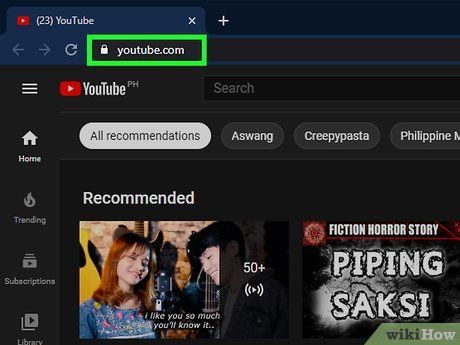
Mở ứng dụng hoặc trang web bạn muốn chiếu lên TV. Ví dụ, nếu muốn xem YouTube trên TV, hãy mở trình duyệt Chrome và truy cập https://www.youtube.com.
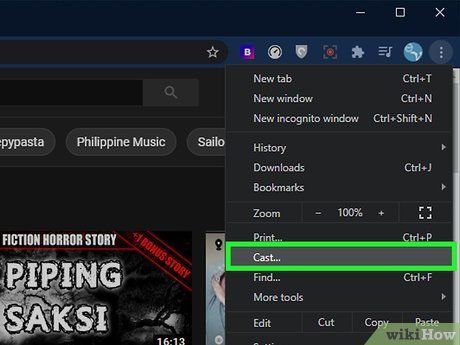
Chọn Cast (Truyền). Trên Google Chrome, nhấp vào biểu tượng ba chấm ở góc phải và chọn Cast. Tùy chọn này thường được biểu thị bằng biểu tượng TV với ba đường cong.
- Với Netflix, hãy bắt đầu phát nội dung, tạm dừng và tìm biểu tượng Cast ở trên hoặc dưới màn hình.
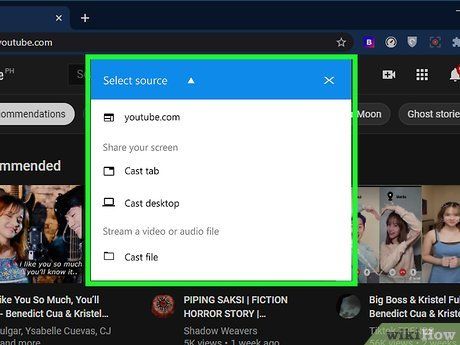
Chọn loại nội dung bạn muốn truyền (chỉ dành cho Google Chrome). Khi sử dụng Chrome, bạn có các tùy chọn:
- Truyền tab hiện tại: Đây là tùy chọn mặc định.
- Truyền toàn bộ màn hình: Nhấp vào mũi tên bên cạnh "Cast to" và chọn Cast desktop.
- Truyền tập tin nhạc hoặc video: Chọn Cast file và chọn tập tin bạn muốn xem trên TV.
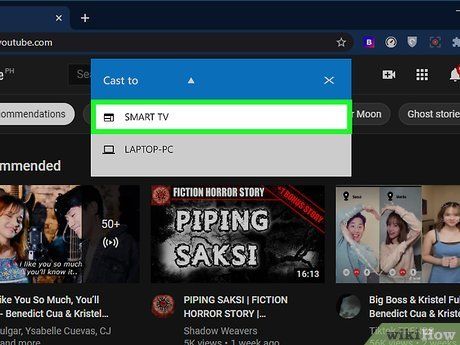
Chọn TV thông minh từ danh sách. Sau khi chọn, ứng dụng, nội dung phát trực tuyến, tập tin hoặc trang web sẽ được truyền trực tiếp lên Smart TV.
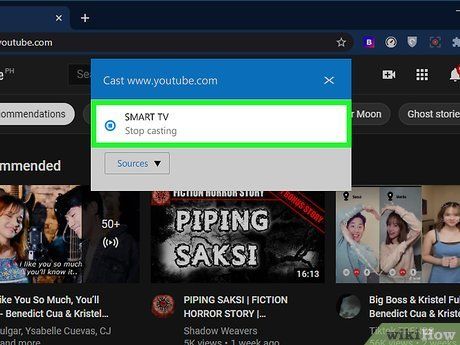
Ngừng chiếu nội dung lên TV. Khi hoàn tất, bạn có thể ngắt kết nối PC với TV.
- Trên Google Chrome: Nhấp vào biểu tượng ba chấm ở góc phải và chọn Stop casting (Ngừng truyền).
- Trên ứng dụng khác: Tạm dừng nội dung và nhấp vào biểu tượng Cast để ngắt kết nối.
Kết nối bằng Miracast

Kích hoạt TV hỗ trợ Miracast. Nếu TV hoặc thiết bị phát trực tuyến (như Roku hoặc TV Amazon Fire) hỗ trợ Miracast, bạn có thể kết nối với PC tích hợp Miracast. Tính năng này có thể được gọi là Screen Mirroring hoặc Mirroring.
- Truy cập liên kết này để tìm danh sách TV hỗ trợ Miracast.
- Sử dụng công cụ so sánh của Roku để kiểm tra khả năng phản chiếu màn hình của thiết bị.
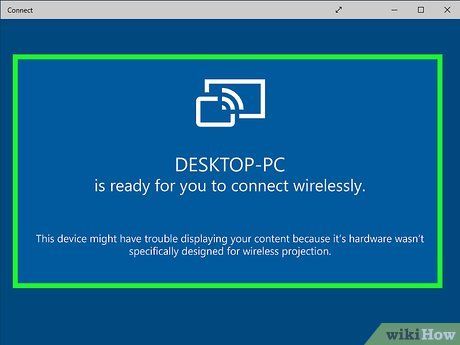
Kiểm tra hỗ trợ Miracast trên PC. Hầu hết máy tính xách tay và PC chạy Windows 8 và 10 đều hỗ trợ Miracast. Để kiểm tra:
- Mở Windows Search và nhập connect.
- Chọn Connect (Kết nối) từ kết quả tìm kiếm.
- Nếu thấy thông báo máy tính sẵn sàng kết nối không dây, bạn có thể sử dụng Miracast. Nếu không, hãy cân nhắc mua bộ điều hợp Miracast.

Đảm bảo PC và TV kết nối cùng mạng Wi-Fi. Để sử dụng Miracast, cả hai thiết bị cần được kết nối với cùng một mạng Wi-Fi.

Nhấn tổ hợp phím ⊞ Win+P trên PC. Trình đơn chiếu màn hình sẽ hiện ra ngay lập tức.
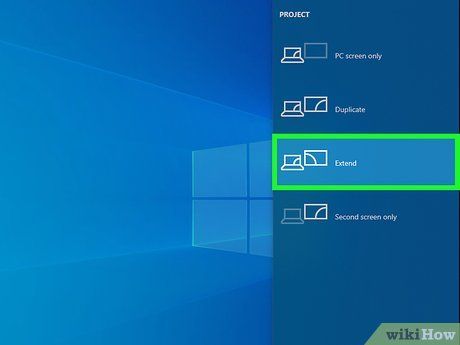
Chọn chế độ chiếu phù hợp. Nếu muốn hiển thị toàn bộ màn hình PC lên TV trong khi vẫn sử dụng PC, hãy chọn Duplicate (Nhân bản). Để sử dụng TV như màn hình mở rộng, chọn Extend (Mở rộng). Nếu có nhiều màn hình, bạn có thể chọn màn hình cụ thể để phản chiếu.
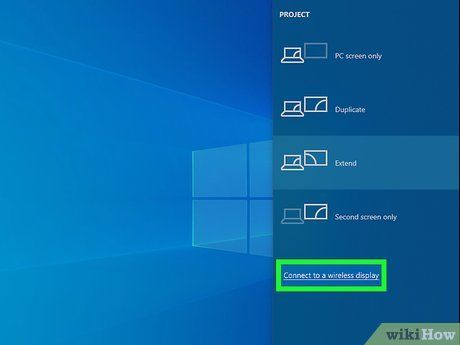
Nhấp vào Connect to a wireless display (Kết nối với màn hình không dây). Tùy chọn này nằm ở cuối danh sách.
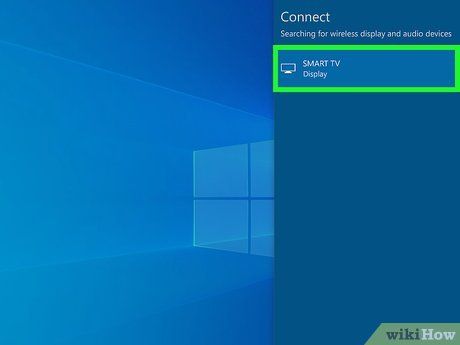
Chọn TV hoặc thiết bị phát trực tuyến từ danh sách. Nếu cần, nhập mã hiển thị trên TV vào PC để hoàn tất ghép đôi. Kết nối không dây sẽ được thiết lập ngay sau đó.

Ngắt kết nối với TV. Khi hoàn tất, bạn có thể ngắt kết nối bằng cách:
- Nhấp vào biểu tượng thông báo (hình vuông) ở góc phải màn hình, gần đồng hồ.
- Chọn Disconnect (Ngắt kết nối) bên cạnh tên TV hoặc thiết bị phát trực tuyến.
Những lời khuyên hữu ích
- Kết nối không dây với TV đôi khi không ổn định. Nếu gặp sự cố, hãy cân nhắc sử dụng cáp HDMI để kết nối trực tiếp.
- Nếu TV của bạn không phải Smart TV, hãy kiểm tra cổng USB và hỗ trợ Wi-Fi. Bạn có thể sử dụng thiết bị phát trực tuyến như Chromecast hoặc Roku để kết nối với máy tính.
- Để trải nghiệm màn hình lớn trọn vẹn, hãy đầu tư bộ điều hợp hiển thị không dây.
- Nếu TV hoặc thiết bị phát trực tuyến không xuất hiện trong danh sách kết nối, hãy đảm bảo PC và TV đang dùng cùng mạng Wi-Fi và tính năng phản chiếu đã được bật trong cài đặt của TV hoặc thiết bị phát trực tuyến.
Du lịch
Ẩm thực
Khám phá
Đi Phượt
Vẻ đẹp Việt Nam
Chuyến đi
Có thể bạn quan tâm

Có nên dùng mặt nạ ngủ khi da đang bị mụn?

Top 13 điểm massage thư giãn chất lượng nhất Hà Nội

Top 7 dịch vụ vệ sinh nhà ở chuyên nghiệp tại Hà Nội

Hướng dẫn tạo nhóm chat Viber trên điện thoại iPhone và Android, giúp bạn dễ dàng kết nối và trò chuyện với bạn bè và người thân.

Microsoft PowerPoint cho iOS sắp bổ sung chế độ dọc mới


